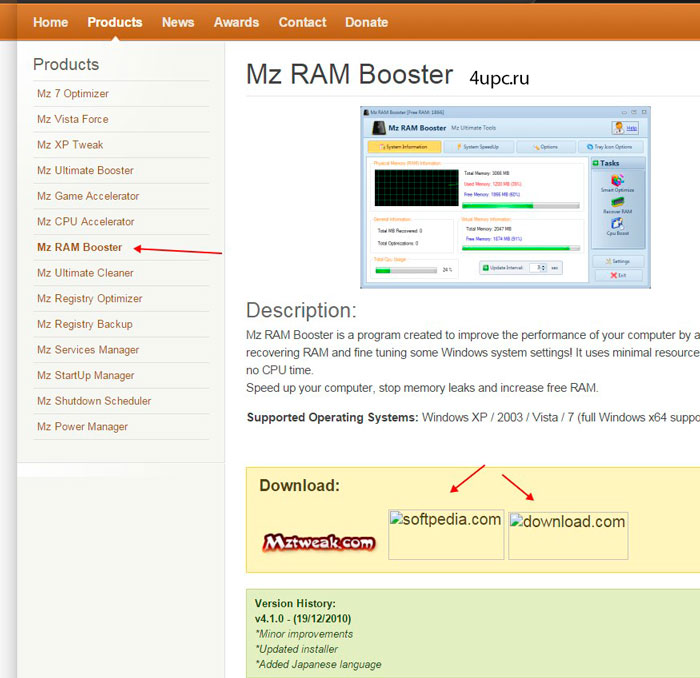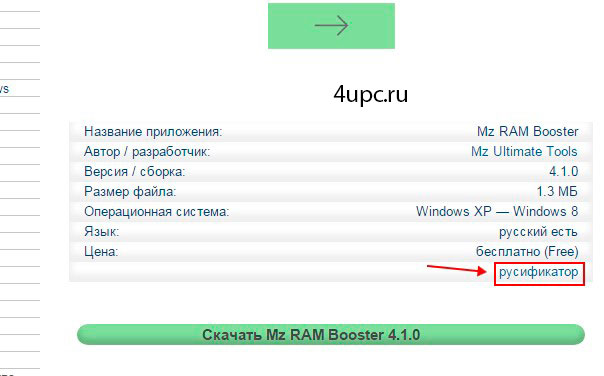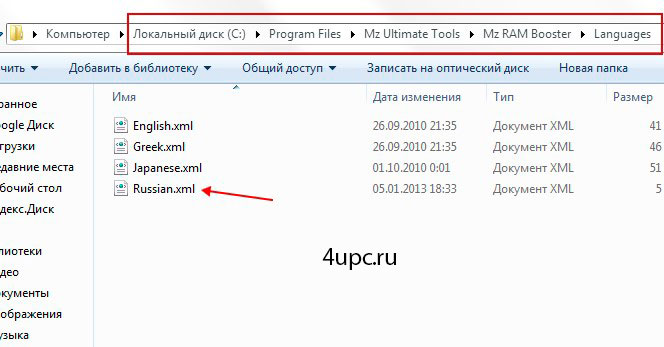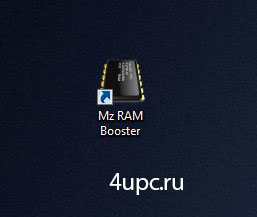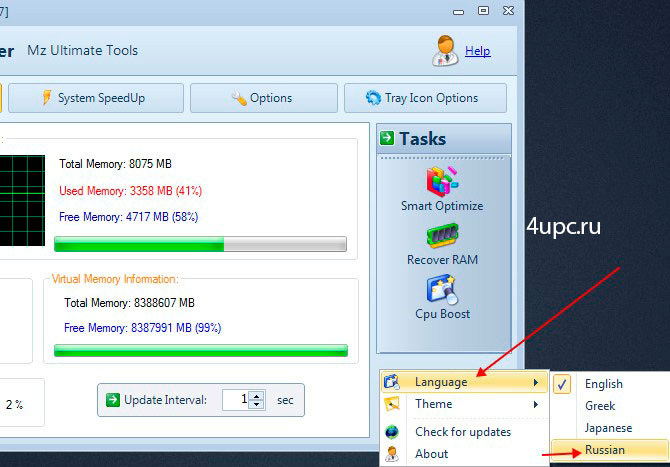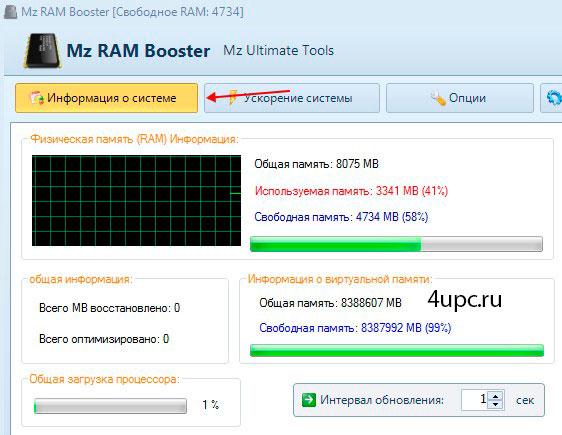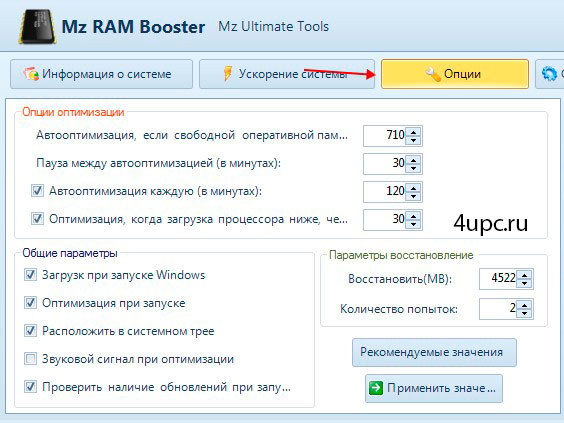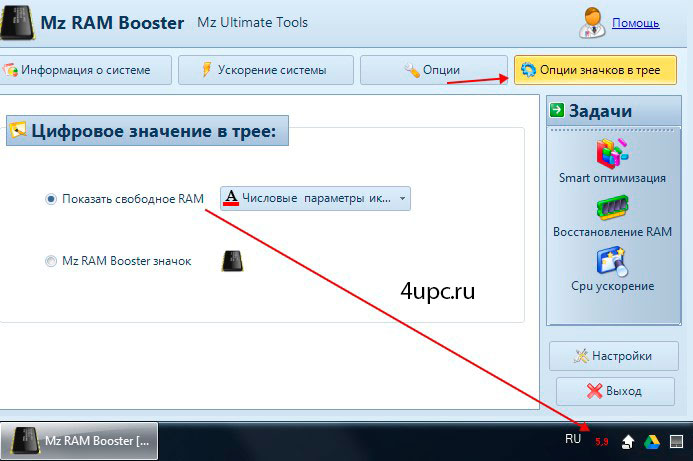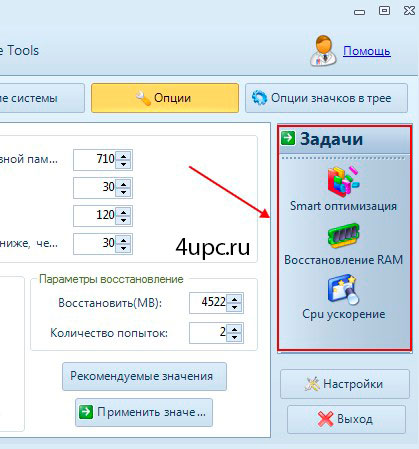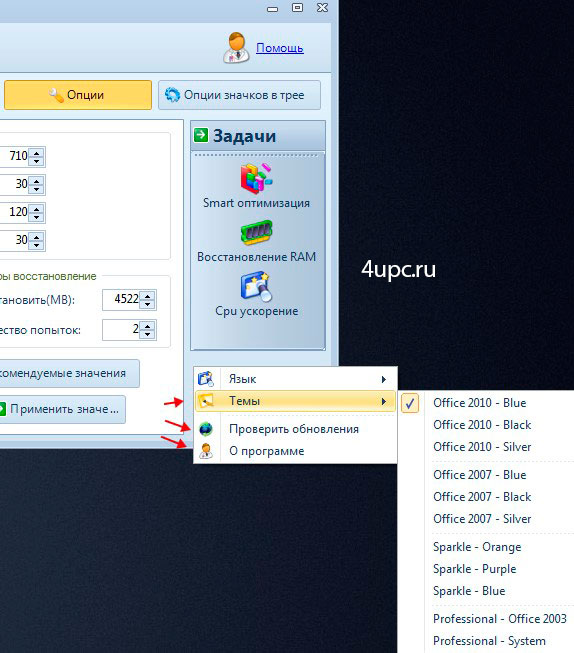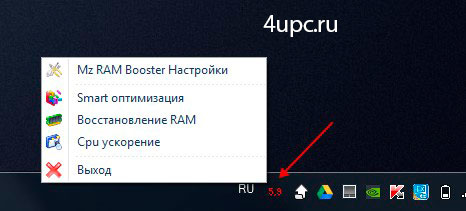Как увеличить скорость системы (Mz RAM Booster)
- 07.01.2016
- Просмотров: 21869
Mz RAM Booster - бесплатная программа с русской локализацией, благодаря которой можно очищать оперативную память компьютера, что в свою очередь ведет к увеличению скорости работы системы. Программа завершает фоновые процессы и те, которые находятся в простое.
Программа работает на Windows XP, Vista, 7, 8 и, судя по отзывам, на 10 версии (также работает на 64 битных системах). Скачать ее можно с официального сайта по этой ссылке: http://mztweak.com/mzrambooster.html.
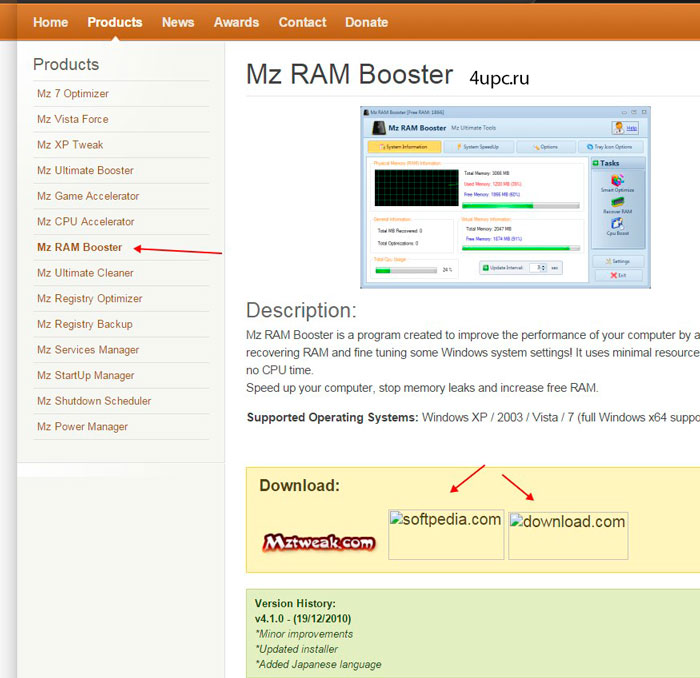
Программа полностью на английском языке и поэтому нам потребуется русификатор. Скачать его можно по этой ссылке: http://zoomexe.net/systema/clearing/3058-mz-ram-booster.html
Внизу страницы есть ссылка на архив с русским языком.
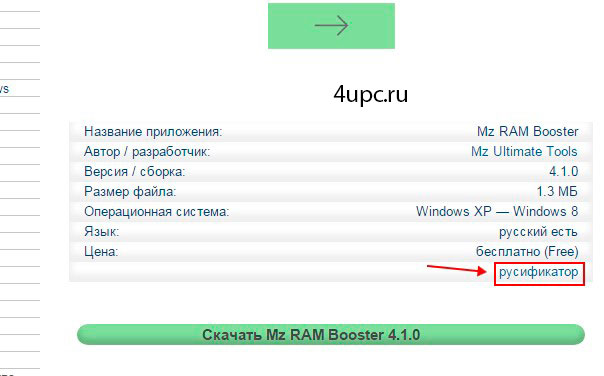
В установке программы нет ничего сверхъестественного, поэтому на этом я не буду останавливаться.
Архив с русским языком разархивируем и файл Russian.xml помещаем в папку с языками программы, по адресу
C:\Program Files\Mz Ultimate Tools\Mz RAM Booster\Languages
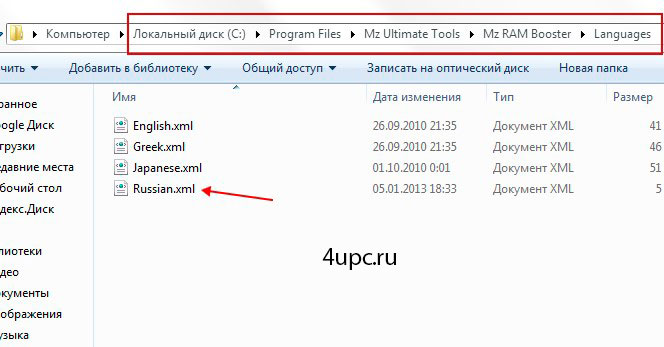
После этого запускаете программу и через кнопку "Settings" указываем русский язык.
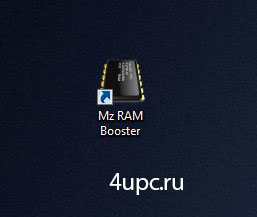
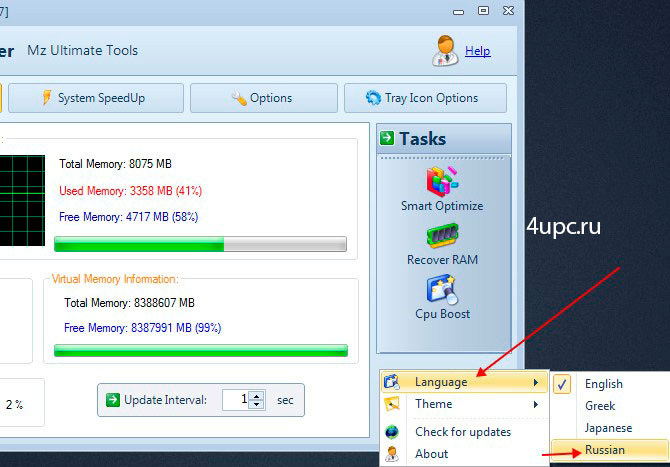
Интерфейс здесь очень простой и интуитивно понятный. Вверху есть 4 вкладки. На первой представлена "Информация о системе".
- Информация по оперативной памяти в виде графика;
- Информация по общему количеству оперативной памяти, ее занятых и свободных мегабайтах;
- Информация о виртуальной памяти;
- Общая загрузка процессора;
- Частота обновления данных;
- Общая информация, которая позволяет узнать количество восстановленных и оптимизированных мегабайт, полученных в ходе работы программы.
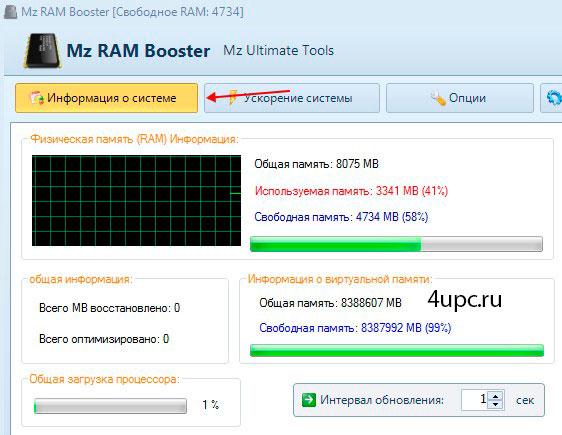
Следующая вкладка "Ускорение системы". Настроек здесь не много. Все что вам нужно сделать - это нажать на кнопку "Рекомендуемые значения", а далее "Применить значения". Все параметры будут выбраны автоматически. Конечно же вы можете выбрать только те настройки, которые вам необходимы.

Во вкладке "Опции" необходимо также нажать сначала на кнопку "Рекомендуемые значения", а далее кнопку "Применить значения". Все значения понятны и вы можете изменить их под себя.
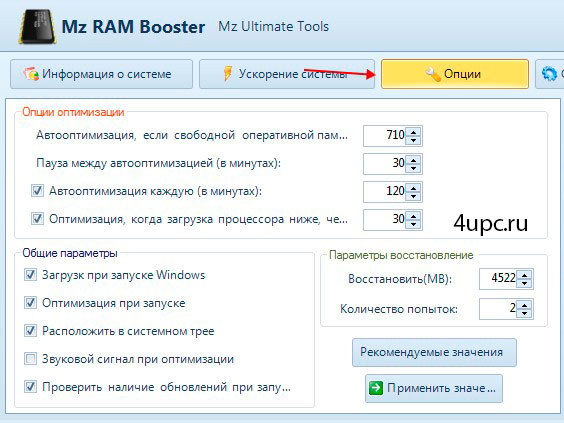
Последняя вкладка "Опции значков в трее" позволяет настроить иконку программы в правом нижнем углу.
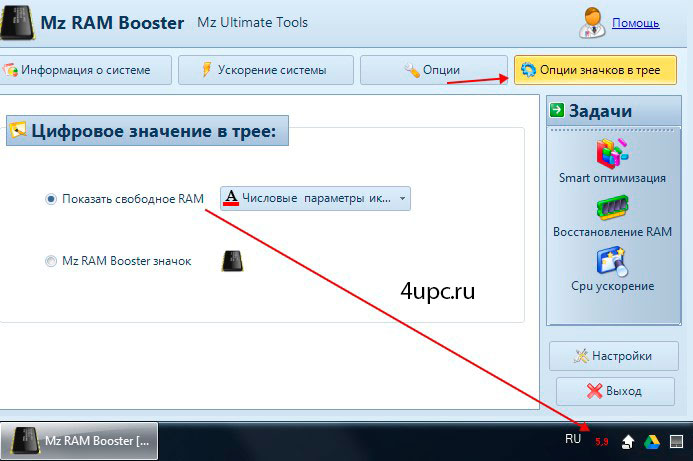
В правой колонке находятся кнопки, которые позволяют оптимизировать компьютер. Все что нужно сделать - нажать на одну из 3-х кнопок.
- Smart оптимизация - умная оптимизация компьютера;
- Восстановления RAM - восстановление оперативной памяти;
- Cpu ускорение - ускорение, которое в моем случае, к сожалению, приводит к зависанию самой программы, поэтому ее использование я бы не советовал.
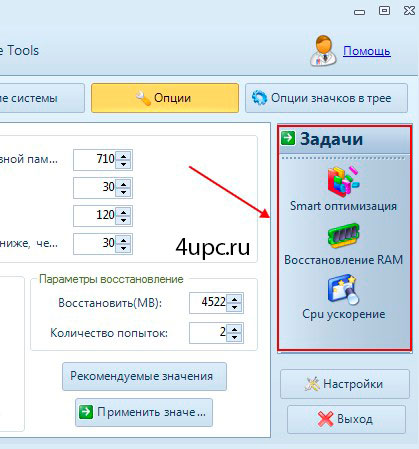
Немного ниже находится кнопка "Настройки", которую мы затрагивали, когда меняли язык интерфейса программы. Кроме этой настройки здесь еще можно поменять тему оформления, проверить наличие обновлений, а также информацию о программе.
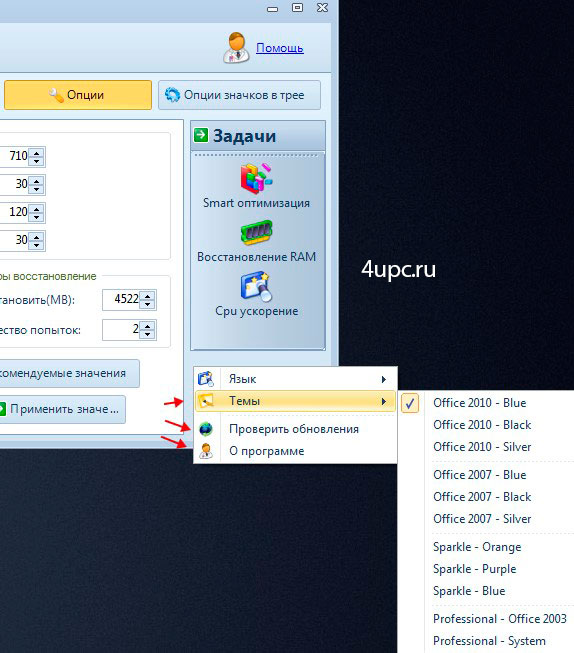
Еще ниже находится кнопка "Выход", которая позволяет полностью закрыть программу, так как если вы будете ее закрывать на крестик в правом верхнем углу, то она будет сворачиваться в трей. Если щелкнуть правой клавишей мыши по иконке программы в трее, то можно получить быстрый доступ к ее настройкам, основным функциям, а также ее закрыть.
Забиваем Сайты В ТОП КУВАЛДОЙ - Уникальные возможности от SeoHammer
Каждая ссылка анализируется по трем пакетам оценки:
SEO, Трафик и SMM.
SeoHammer делает продвижение сайта прозрачным и простым занятием.
Ссылки, вечные ссылки, статьи, упоминания, пресс-релизы - используйте по максимуму потенциал SeoHammer для продвижения вашего сайта.
Что умеет делать SeoHammer
— Продвижение в один клик, интеллектуальный подбор запросов, покупка самых лучших ссылок с высокой степенью качества у лучших бирж ссылок.
— Регулярная проверка качества ссылок по более чем 100 показателям и ежедневный пересчет показателей качества проекта.
— Все известные форматы ссылок: арендные ссылки, вечные ссылки, публикации (упоминания, мнения, отзывы, статьи, пресс-релизы).
— SeoHammer покажет, где рост или падение, а также запросы, на которые нужно обратить внимание.
SeoHammer еще предоставляет технологию
Буст, она ускоряет продвижение в десятки раз,
а первые результаты появляются уже в течение первых 7 дней.
Зарегистрироваться и Начать продвижение
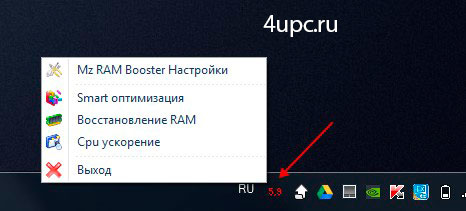
На этом все. Довольно интересная и информативная программа. Надеюсь, что вам она будет интересна.
Не забудьте поделиться ссылкой на статью ⇒

Руткит (англ. rootkit) - это специальная программа или набор программ, которые предназначены для скрытия следов злоумышленника или вредоносной программы в системе. Заполучив такое "добро" на свой компьютер, вы предоставляете хакеру возможность подключаться к нему. Он получает доступ к управлению вашим компьютером и дальнейшие действия "вредителя" зависят только от его фантазии.
- 24.04.2016
- Просмотров: 9904

Free Lossless Audio Codec или коротко FLAC - формат аудио файлов, сжатие которых произошло без потери качества. Он сжимает немного хуже, чем MP3, но качество звука получается гораздо выше, поэтому этот формат пользуется большей популярностью у музыкальных ценителей. Сегодня я расскажу чем же можно открыть FLAC.
- 12.04.2018
- Просмотров: 7841

В этом новом уроке по работе с программами я расскажу вам как можно поменять пароль в программе skype.
- 12.06.2014
- Просмотров: 3097

В этом уроке я покажу вам как можно легко изменить язык интерфейса программы skype (скайп).
- 11.06.2014
- Просмотров: 4543

Многие пользуются различными программами для создания скриншотов. В нескольких предыдущих статьях я уже писал о том, что такое скриншот и как его сделать с помощью программы Clip2Net, программы Ножницы и через клавишу Print Screen. Сегодня хочу ознакомить вас с еще одной - программа Скриншотер.